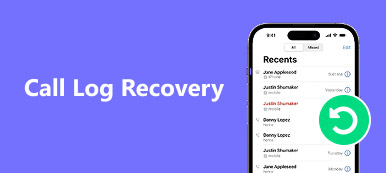Это раздражает, когда ваш iPhone получает непрерывные звонки от маркетолога. Если вас обижают вызывающие абоненты или вам просто нужно немного личного времени, вы можете заблокировать номер на своем iPhone. Функция блокировки номеров была введена в iOS 7 и более поздних версиях. Просто обновите iOS, чтобы воспользоваться этой функцией.
Хочешь ли ты заблокировать номер на вашем iPhoneНесколько контактов, неизвестный номер или даже стирание заблокированного номера на iPhone, чтобы защитить вашу личную информацию. Все, что вам нужно сделать, - это следовать процессу, описанному в статье, чтобы спокойно провести время.
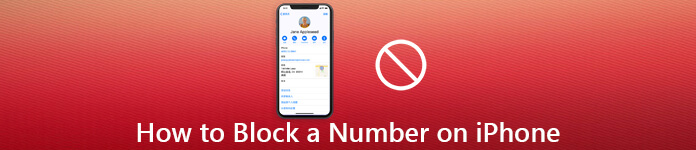
- Часть 1. Как заблокировать контактный номер на iPhone
- Часть 2. Как заблокировать неизвестный номер на iPhone
- Часть 3: Как стереть заблокированные номера на iPhone
Часть 1. Как заблокировать контактный номер на iPhone
Apple представила функцию блокировки номеров в iOS с 2013 года. Таким образом, вы можете навсегда заблокировать номер и удалить его на своем iPhone без дополнительных приложений.
Как заблокировать один номер на iPhone
Если вам просто нужно заблокировать номер в контактах на вашем iPhone, вы можете просто использовать метод по умолчанию, чтобы запретить вызовы с номера снова, как показано ниже.
Шаг 1Откройте собственное приложение "Телефон" на своем iPhone. Перейдите к «Контакты»В нижней части экрана.
Шаг 2Прокрутите вниз и найдите контактный номер, который вы хотите заблокировать на вашем iPhone. Откройте его на подробном экране.
Шаг 3Нажмите "Заблокировать CallerВариант и выберите «Блок Контакт», Когда будет предложено.
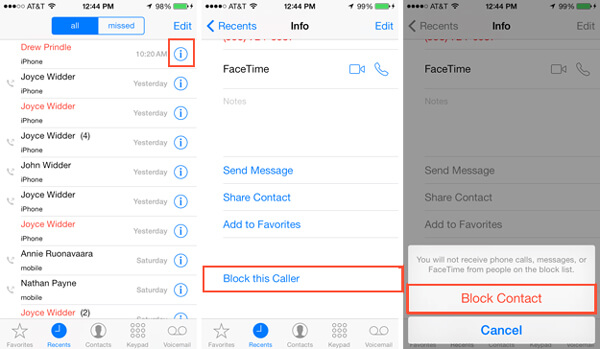
Как заблокировать несколько номеров на iPhone
Если вам необходимо заблокировать несколько номеров на вашем iPhone, вы также можете добавить десятки контактов в «Блокировку и идентификацию вызовов» на вашем iPhone, как показано ниже.
Шаг 1Запустите приложение «Настройки» на главном экране, нажмите на свое имя и выберите «Телефон»> «Блокировка звонков и идентификация».
Шаг 2Нажмите "Блок Контакт», Чтобы открыть список контактов в приложении« Телефон ».
Шаг 3Затем коснитесь каждого контакта, который вы хотите заблокировать, чтобы добавить его в список заблокированных контактов.
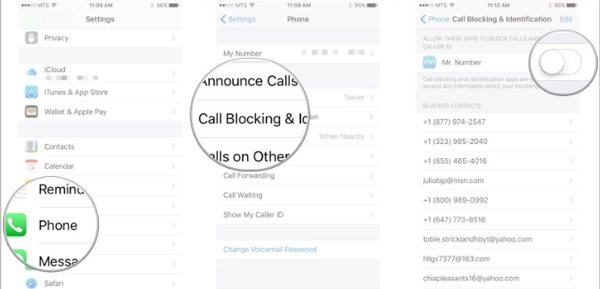
Примечание. В дополнение к функции блокировки собственных номеров вы также можете использовать стороннее приложение, которое может отдельно блокировать номер для телефонных звонков, FaceTime, сообщений и многого другого на вашем iPhone.
Вы также можете найти заблокированные номера на iPhohe через настройки.
Часть 2. Как заблокировать неизвестный номер на iPhone
Как заблокировать неизвестный номер и стереть его на вашем iPhone? Чтобы прекратить прием неизвестных вызовов или сообщений, вы можете использовать методы настройки блокировки, описанные ниже.
Как заблокировать неизвестный номер на iPhone с помощью приложения «Телефон»
Если вы постоянно получаете звонки с неизвестного номера, вы можете просто перейти к «Недавние»В приложении« Телефон », чтобы заблокировать вызовы с неизвестного номера на вашем iPhone.
Шаг 1Запустите приложение «Телефон» с домашнего экрана и перейдите на вкладку «Недавние» снизу, чтобы отобразить все номера.
Шаг 2Найдите номер телефона, который вы хотите заблокировать, а затем нажмите кнопку «I» рядом с номером телефона.
Шаг 3Нажмите "Заблокировать Caller»И подтвердите блокировку номера на iPhone с помощью« Блокировать контакт »для подтверждения. Чтобы избежать потери данных, вы можете сначала резервное копирование контактов.
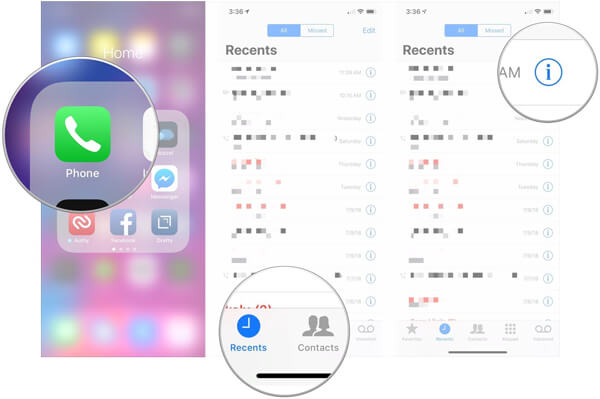
Как заблокировать неизвестный номер на iPhone в приложении Сообщения
Как насчет спама с неизвестного номера на вашем iPhone? Вместо телефонных звонков вам также нужно заблокировать номер на вашем iPhone для всех спамов, как показано ниже.
Шаг 1Запустите приложение «Сообщения» и найдите сообщение, отправленное по номеру телефона, которое необходимо заблокировать.
Шаг 2Нажмите кнопку «I» в правом верхнем углу, чтобы открыть экран «Подробности».
Шаг 3Нажмите на номер телефона, и вам будет представлен следующий экран.
Шаг 4Теперь выберите «Заблокировать этого абонента» и нажмите «Заблокировать контакт», если будет предложено.
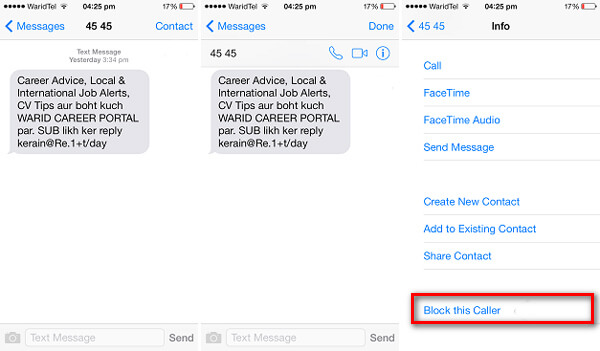
Примечание. Вы также можете заблокировать неизвестные номера в приложении «Настройки». Если вы хотите разблокировать номер на iPhone 6 или других моделях, перейдите в «Настройки» > «Телефон» > «Блокировка и идентификация вызовов», нажмите «Изменить» и нажмите кнопку с красным кружком. Чтобы заблокировать номер на старых типах iPhone, вам необходимо джейлбрейк вашего устройства.
Часть 3: Как стереть заблокированные номера на iPhone
Беспокоящие телефонные звонки не только раздражают, но и очень опасны. Иногда ваша личная информация и другая конфиденциальность могут быть утечки на iPhone из-за изнуряющих телефонных номеров. Чтобы заблокировать номер и удалить его, iPhone Eraser это универсальное решение для удаления всех заблокированных номеров на iPhone.
- Стереть всю личную информацию, включая заблокированные номера.
- Удалить сообщения, историю звонков и многое другое, связанное с номерами.
- Используйте передовые технологии, чтобы стереть заблокированные номера на iPhone.
- Предложите три уровня стирания для удовлетворения различных потребностей.
- Доступно для iPhone 17/16/15/14/13/12/11 и более ранних моделей.
Как стереть заблокированные номера на iPhone
Шаг 1Подключите iPhone к iPhone Eraser
Скачать бесплатно iPhone Eraser и установите его на свой компьютер. Подключите ваш iPhone к компьютеру с помощью кабеля UBS. После запуска программного обеспечения с рабочего стола ваше устройство будет обнаружено.

Шаг 2Выберите правильный уровень стирания
Существует три уровня стирания: низкий, средний и высокий. Выберите подходящий, исходя из ваших требований, и нажмите «OK», Чтобы удалить заблокированные номера на iPhone.

Шаг 3Стереть заблокированные номера в один клик
Нажмите кнопку "Начальный», Чтобы начать удаление заблокированных номеров на вашем iPhone. Когда это будет сделано, отключите iPhone и выйдите из программы. Теперь вы можете использовать свой iPhone как новое устройство.

Примечание. Помните, что iPhone Eraser удалит все ваши личные данные и настройки на вашем iPhone, независимо от того, какой уровень стирания вы выберете. Рекомендуется, что вам нужно сделать резервную копию с iCloud или iTunes перед удалением номеров блоков на вашем iPhone.
Заключение
В статье рассказывается о методах как заблокировать номер на вашем iPhoneнезависимо от того, сохранен он как контакт или нет. Когда вам нужно полностью удалить и стереть неизвестные звонки и сообщения на iPhone, iPhone Eraser - это всегда хороший вариант, который вы можете принять во внимание.